火狐浏览器中文版扩展插件显示英文怎么办?
摘要:安装的是中文的火狐浏览器,但是安装的扩展插件仍然显示的是英文菜单信息,如何解决呢1、双击火狐浏览器图标,进入浏览器页面2、在地址栏中输入&l...
安装的是中文的火狐浏览器,但是安装的扩展插件仍然显示的是英文菜单信息,如何解决呢
1、双击火狐浏览器图标,进入浏览器页面
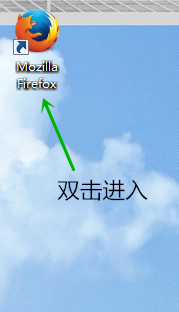
2、在地址栏中输入“about:config”指令,按回车键
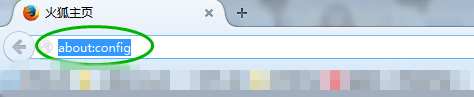
3、在弹出的警告页面中,勾选“下次仍显示此警告文本”,然后左键单击“我保证会小心”按钮

4、进入浏览器设置界面以后,在搜索栏输入“general.useragent.locale”进行搜索
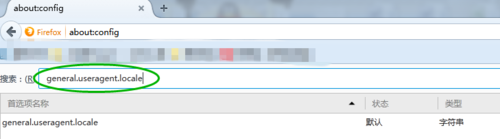
5、右键单击搜素结果中的这个参数,点击修改
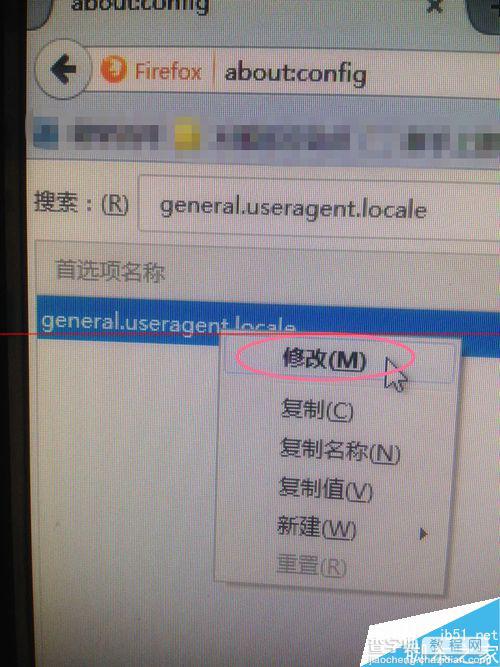
6、在弹出的“输入字符串的值”的对话框中,将参数设置成“zh-CN”,然后点击“确定”按钮
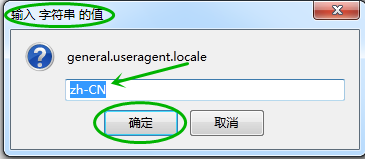
7、左键单击“关闭”按钮,重新启动一下浏览器就生效了
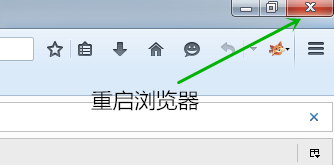
【火狐浏览器中文版扩展插件显示英文怎么办?】相关文章:
